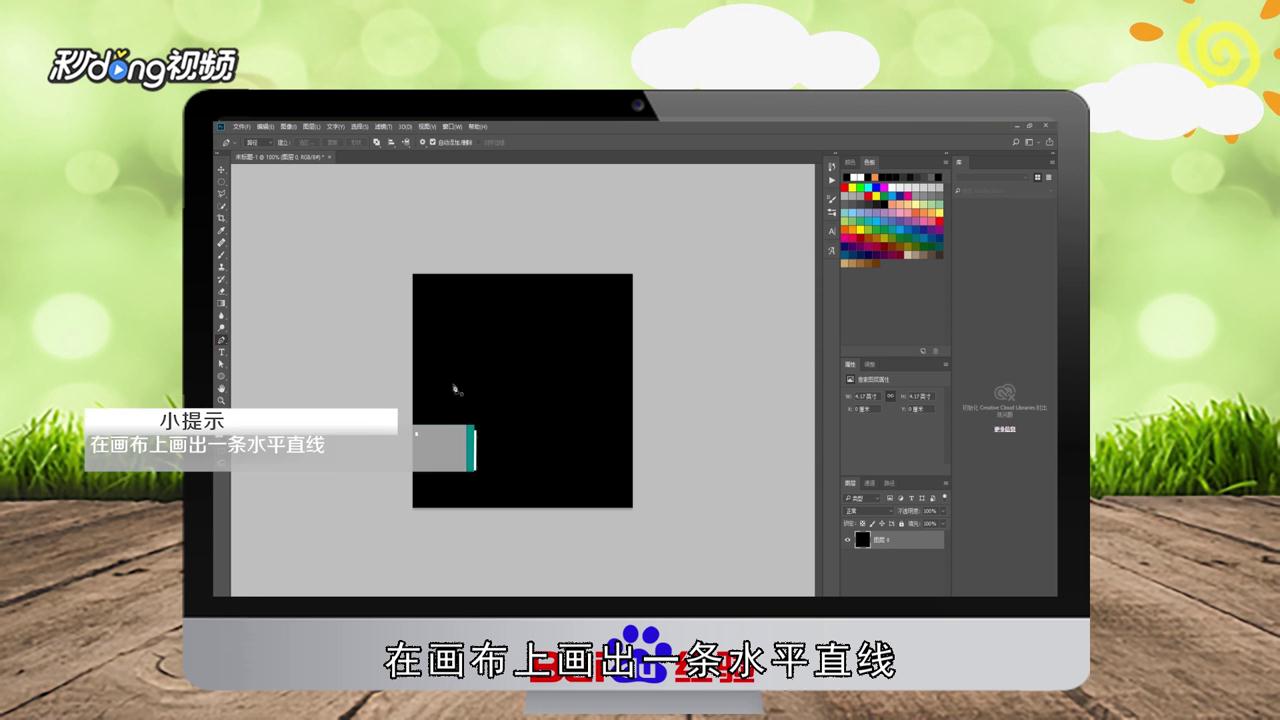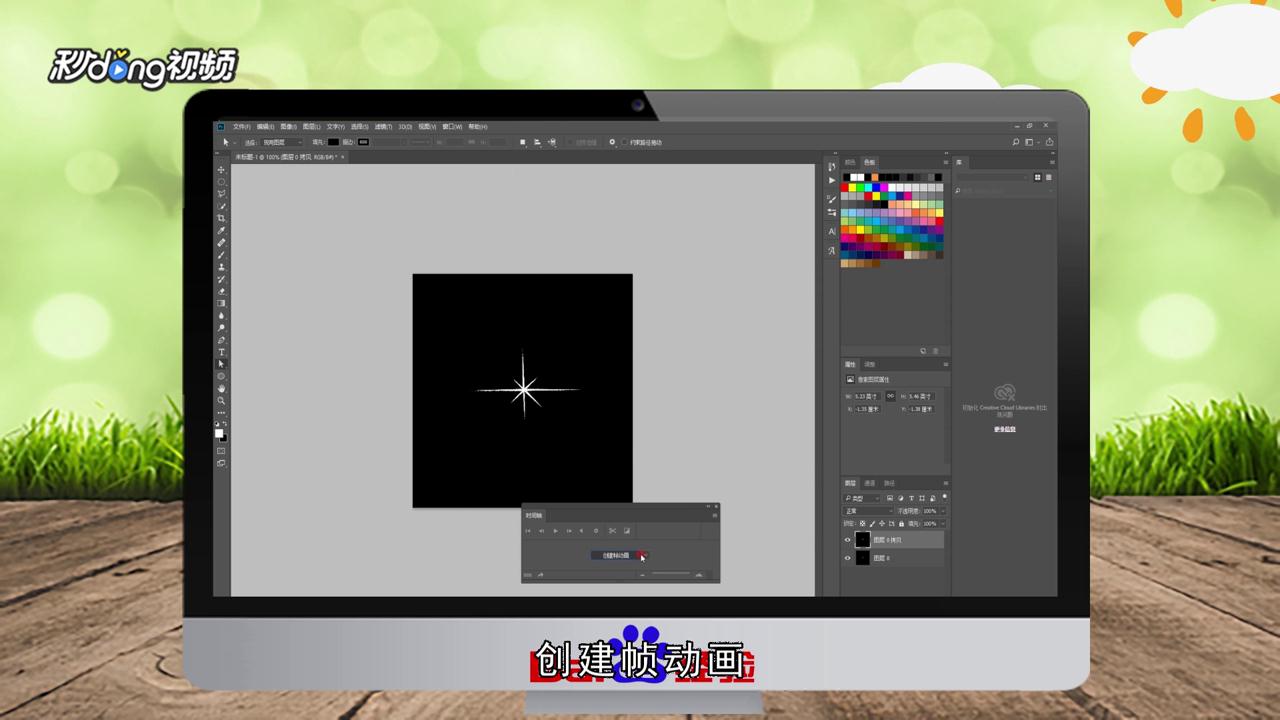PS怎么制作漂亮的星光闪烁动画
1、打开PhotoshopCC2018,新建一个画布,填充背景为黑色,点击“钢笔”工具。
2、在画布上画出一条水平直线,点击并描边“路径”,接着删除路径并画出一条垂直的直线。
3、点击并描边“路径”,删除路径,画出另外两条较短的路径,复制图层。
4、点击“编辑”,选择“变换”,点击“缩放”,通过拉拽使得图层0和拷贝图层上的星星中心重合。
5、点击“窗口”,打开时间轴,创建帧动画,选择从图层建立帧,将播放时间设置为0.2秒,循环点击永远,点击“播放”。
声明:本网站引用、摘录或转载内容仅供网站访问者交流或参考,不代表本站立场,如存在版权或非法内容,请联系站长删除,联系邮箱:site.kefu@qq.com。
阅读量:52
阅读量:82
阅读量:67
阅读量:71
阅读量:90